Configurando IP estático no servidor:
Você deve configurar um endereço IP estático no servidor onde deseja configurar Apt-Cacher-NG.
Você pode encontrar o endereço IP atual do seu servidor Debian 10 com o seguinte comando:
$ ip aComo você pode ver, o endereço IP no meu caso é 192.168.21.178/24. Eu quero atribuir um IP estático 192.168.21.24/05 para este servidor, que está na mesma rede de antes. Observe que o nome do dispositivo de interface de rede é ens33 No meu caso. Será diferente para você. Portanto, substitua-o pelo seu de agora em diante.
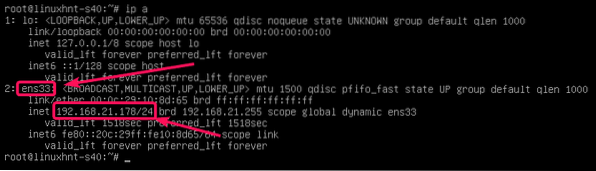
Agora, abra o / etc / network / interfaces arquivo com editor de texto nano com o seguinte comando:
$ sudo nano / etc / network / interfaces
Agora, remova a linha marcada se presente no / etc / network / interfaces Arquivo.
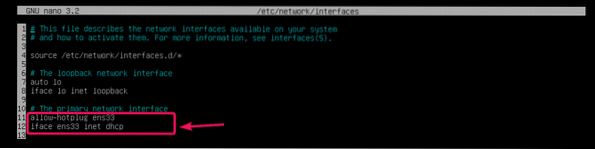
Depois de remover as linhas, adicione as seguintes linhas ao / etc / network / interfaces Arquivo.
allow-hotplug ens 33iface ens33 inet estático
endereço 192.168.21.24/05
gateway 192.168.21.2
dns-nameserver 192.168.21.2
NOTA: Altere o nome do dispositivo, endereço IP, gateway e endereço do servidor de nome DNS dependendo da sua rede e dos requisitos de configuração.
O arquivo de configuração final deve ser o seguinte. Agora, salve o arquivo pressionando
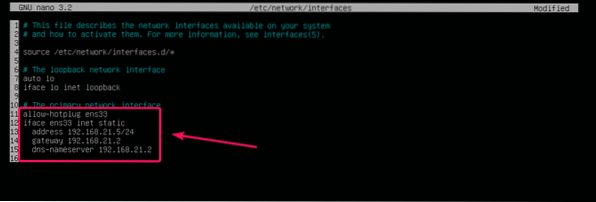
Agora, reinicie o servidor com o seguinte comando:
$ sudo reboot
Assim que o servidor inicializar, execute o seguinte comando para verificar se o endereço IP foi alterado.
$ ip aComo você pode ver, o endereço IP 192.168.21.24/05 está definido.
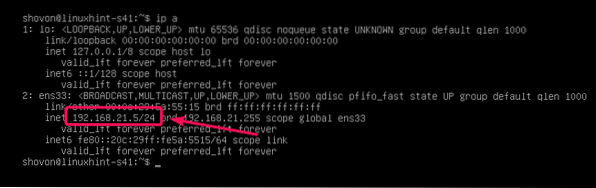
Como você pode ver, a conectividade com a Internet também funciona. Então, nós estamos bem.
$ ping -c 3 google.com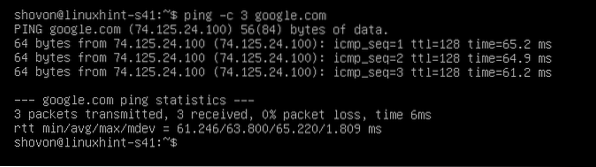
Instalando Apt-Cacher-NG no servidor:
Apt-Cacher-NG está disponível no repositório oficial de pacotes Debian 10. Então, você pode instalá-lo facilmente com o gerenciador de pacotes APT.
Primeiro, atualize o cache do repositório de pacotes APT com o seguinte comando:
$ sudo apt update
O cache do repositório de pacotes APT deve ser atualizado.
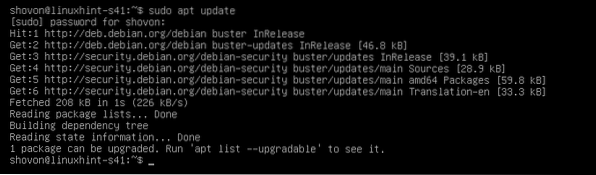
Agora, execute o seguinte comando para instalar o Apt-Cacher-NG:
$ sudo apt install apt-cacher-ng
Depois de ver o seguinte prompt, selecione
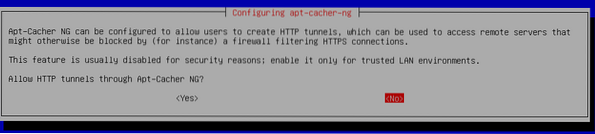
Apt-Cacher-NG deve ser instalado.

Agora, verifique se Apt-Cache-NG está sendo executado usando o seguinte comando:
$ sudo systemctl status apt-cacher-ng
Como você pode ver, apt-cacher-ng serviço é ativo/corrida. Isso é também ativado, o que significa que é adicionado à inicialização do sistema por padrão. Então, ele vai começar automaticamente na inicialização do sistema.
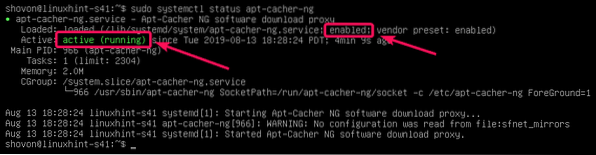
NOTA: Se para qualquer caso, apt-cacher-ng serviço não é corrida ou está desativado (não adicionado na inicialização do sistema), execute os seguintes comandos para iniciar apt-cacher-ng e adicione-o à inicialização do sistema.
$ sudo systemctl start apt-cacher-ng$ sudo systemctl enable apt-cacher-ng
Configurando Debian 10 Máquinas com Proxy:
Agora, para configurar seus servidores e clientes Debian 10 na rede, você tem que dizer ao APT para usar o proxy HTTP Apt-Cacher-NG. Depois de fazer isso, todos os pacotes dos clientes e servidores que usam os downloads de proxy serão armazenados em cache no servidor Apt-Cacher-NG. Assim, a velocidade de download, uso de largura de banda e atraso serão reduzidos significativamente.
Para configurar uma máquina Debian 10 para usar o proxy Apt-Cacher-NG, crie um novo arquivo 02proxy no / etc / apt / apt.conf.d / diretório com o seguinte comando:
$ sudo nano / etc / apt / apt.conf.d / 02proxy
Agora, digite a seguinte linha para o 02proxy Arquivo.
Adquirir :: http :: Proxy "http: // 192.168.21.5: 3142 ";NOTA: Não se esqueça de substituir o endereço IP pelo endereço IP do seu próprio servidor Apt-Cacher-NG.
O arquivo de configuração final deve ser o seguinte. Agora, salve o arquivo pressionando
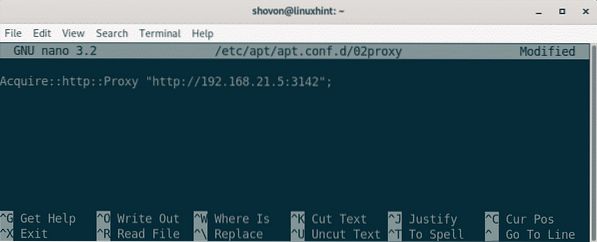
Sua máquina Debian 10 agora deve usar o proxy Apt-Cacher-NG para baixar pacotes e o servidor Apt-Cacher-NG deve armazenar em cache todos os pacotes.
Relatório de estatísticas do Apt-Cacher-NG:
De qualquer computador da rede, se você visitar a página http: // 192.168.21.5: 3142 / relatório-acng.html, ele exibirá informações estatísticas sobre o Apt-Cacher-NG.
Se você visitar o acng-report.html página pela primeira vez, não mostrará quaisquer dados estatísticos. Então, você tem que clicar em Dados de contagem botão pela primeira vez.
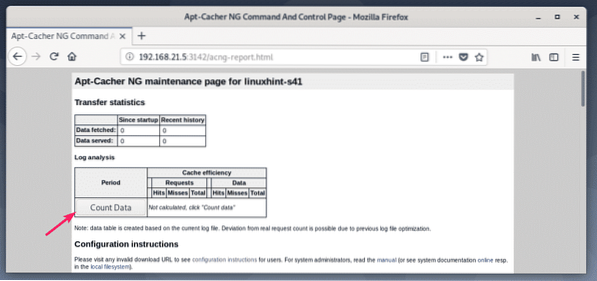
Depois de fazer isso, ele mostrará quantos dados são baixados da internet, quantos dados são do servidor do cache. Além disso, a solicitação de HTTP acerta (em cache) e erros (não em cache).
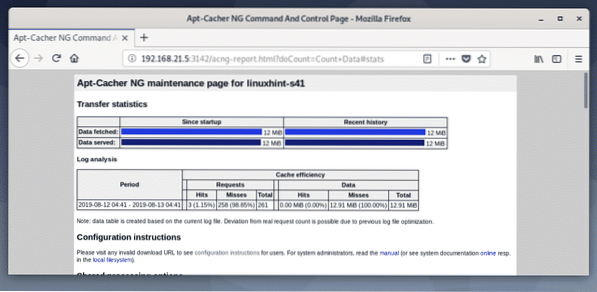
Eu configurei o proxy e instalei alguns pacotes em algumas das máquinas Debian 10 em minha rede. Como você pode ver, os dados baixados são menores do que os dados veiculados. Novamente, há muitas solicitações de hits. Então, o cache está funcionando corretamente.
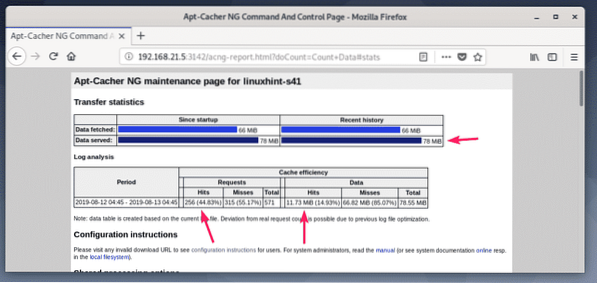
Eu baixei nodejs e npm pacotes em 2 servidores mínimos Debian 10. Um com cache ativado e outro sem cache.
Sem o cache, demorava cerca de 1 minuto e 39 segundos = 99 segundos para concluir o download de todos os pacotes necessários.

Com o cache habilitado, demorou apenas 1s para baixar todos os pacotes necessários, como você pode ver na captura de tela abaixo.
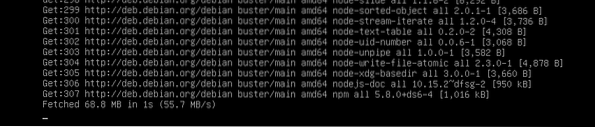
Configurando Apt-Cacher-NG:
O diretório de configuração do Apt-Cacher-NG é / etc / apt-cacher-ng /
Os arquivos de configuração importantes são acng.conf, backends_debian no nosso caso.
$ ls / etc / apt-cacher-ng /
Você pode abrir o backends_debian arquivo de configuração da seguinte forma:
$ sudo nano / etc / apt-cacher-ng / backends_debian
Neste arquivo, os repositórios Debian 10 HTTP a serem armazenados em cache são colocados. No momento, estou armazenando em cache pacotes baixados de http: // deb.debian.org / debian /. Se você estiver usando algum outro repositório Debian 10, adicione-os aqui.

Você pode abrir o acng.conf arquivo com o seguinte comando:
$ sudo nano / etc / apt-cacher-ng / acng.conf
Este arquivo é muito longo e tem muitas opções de configuração. Mas, a opção mais importante é CacheDir. Se você deseja alterar o diretório onde os pacotes em cache são armazenados, altere o CacheDir.
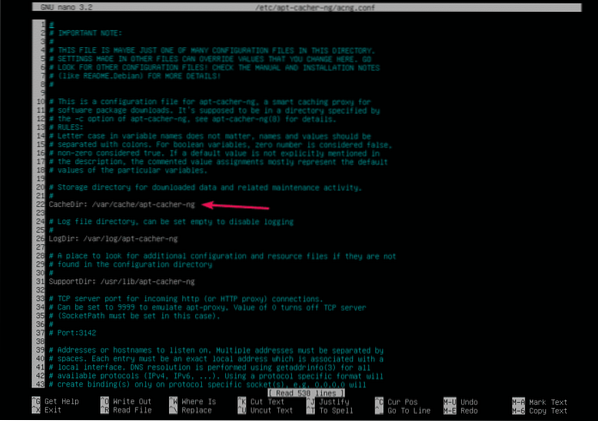
Se você mudar o CacheDir para um novo diretório e, em seguida, altere o usuário e o grupo do novo diretório para apt-cacher-ng do seguinte modo:
$ sudo chown -Rfv apt-cacher-ng: apt-cacher-ng/ novo / cache / diretório
Se você alterar o arquivo de configuração do Apt-Cacher-NG, não se esqueça de reiniciar o apt-cacher-ng serviço com o seguinte comando:
$ sudo systemctl restart apt-cacher-ngEntão, é assim que você configura um servidor de cache de pacote Debian 10 com Apt-Cacher-NG. Obrigado por ler este artigo.
 Phenquestions
Phenquestions


